Hastigheten på bearbetningen är ofta en avgörande komponent. Adobe Photoshop har lagt till en kraftfull AI-verktyg med integrationen av Firefly, vilket gör att du snabbt och enkelt kan korrigera fel och oönskade element i dina bilder. I den här guiden kommer du att lära dig hur du effektivt använder Remove-verktyget för att optimera och förbättra dina bilder. Oavsett om det handlar om små fel eller störande objekt, med den här guiden kommer fixandet att bli enkelt.
Viktigaste insikter
- Remove-verktyget i Photoshop är snabbt och effektivt.
- Det är utmärkt för att ta bort små och medelstora element.
- Riktade ingripanden leder till bättre resultat.
- Vid komplexa objekt kan resultatets kvalitet variera.
- Prova verktyget för att förbättra din bildredigering.
Steg-för-steg-guide
1. Tillgång till Remove-verktyget
För att använda Remove-verktyget, öppna först din Photoshop och ladda in bilden du vill redigera. Klicka på Remove-verktyget som du hittar i verktygsfältet. Du har möjlighet att välja mellan olika penslar. För de flesta tillämpningar är penseln det bästa valet.
2. Välja objekt att ta bort
För muspekaren över elementet du vill ta bort. I det här exemplet ser du en oönskad kabellist i din bild. Placera din pensel över kabeln och markera den. Photoshop kommer automatiskt att försöka att identifiera och ta bort det oönskade elementet.
3. Snabb borttagning
När du drar över teleskopet eller kabeln kommer du märka hur snabbt verktyget arbetar. Du kan i realtid se hur objektet försvinner. Släpp musknappen, och kabeln är redan borttagen.
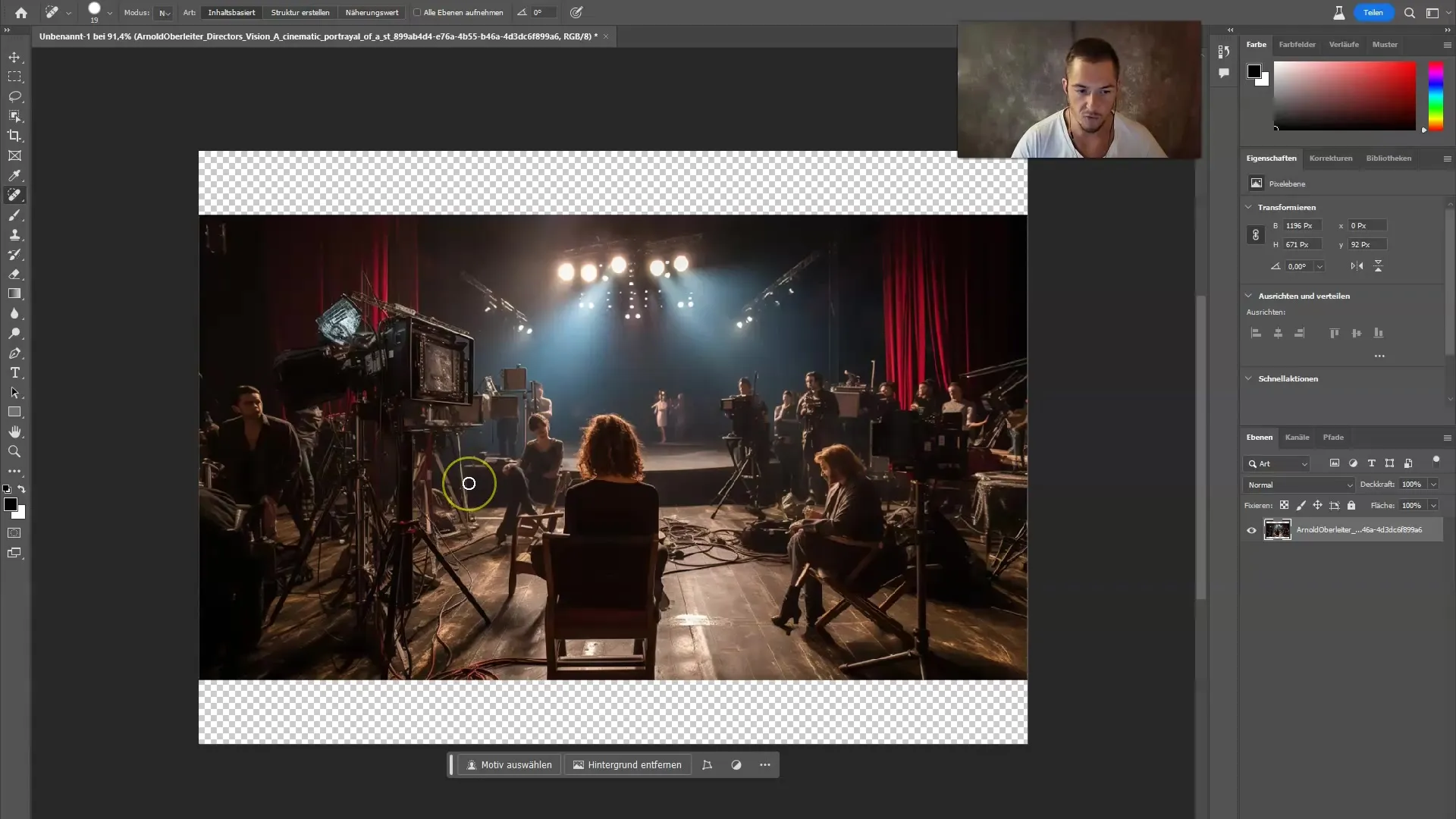
4. Prova med andra objektborttagningar
Testa samma procedur med andra element. Till exempel, om du har en flaska i bilden, dra enkelt penseln över den och låt verktyget göra jobbet. Det ger fantastiska resultat på sekunder.
5. Uppnå optimala resultat
Remove-verktyget kan snabbt korrigera många små fel, vare sig det är en fläck på en skjorta eller en liten störande objekt. Observera att verktyget fungerar bäst på små och medelstora objekt. Genom att dra penseln över ett objekt flera gånger kan du ofta optimera resultatet.
6. Ta bort mer komplexa objekt
Observera dock att att ta bort större eller tydliga objekt som människor eller stora möbler kan vara svårare. Du kommer märka att kvaliteten ofta inte är optimal vid sådana försök. Verktyget är inte avsett att rekonstruera stora områden, utan erbjuder istället en enkel metod att reparera mindre fel.
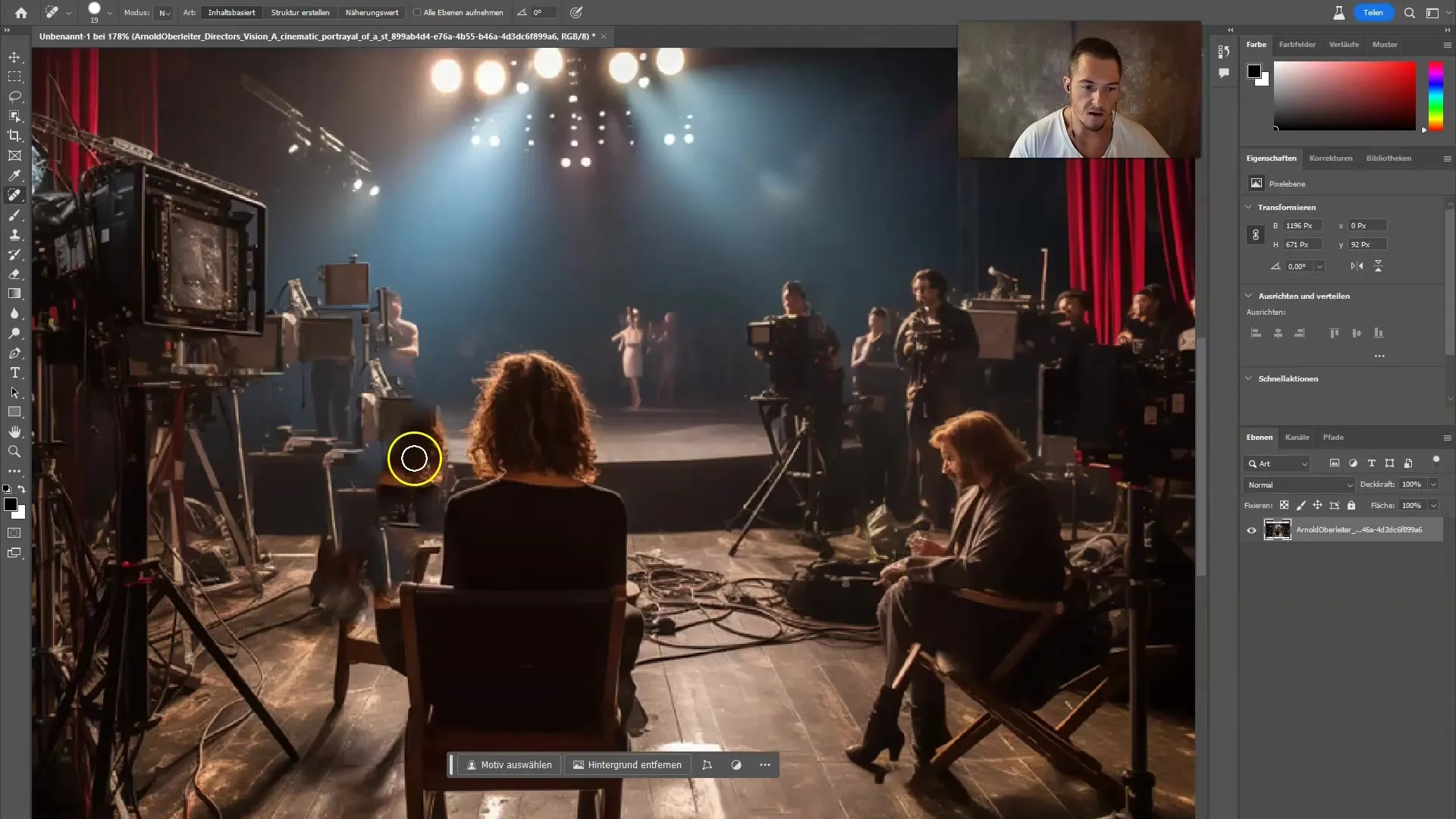
7. Sista justeringar
Efter redigeringen kan du manuellt finslipa eventuella kvarvarande spår. Välj verktyget för att omforma detaljer från verktygsfältet, speciellt i områden som hår eller texturer där perfekt utseende är viktigt.
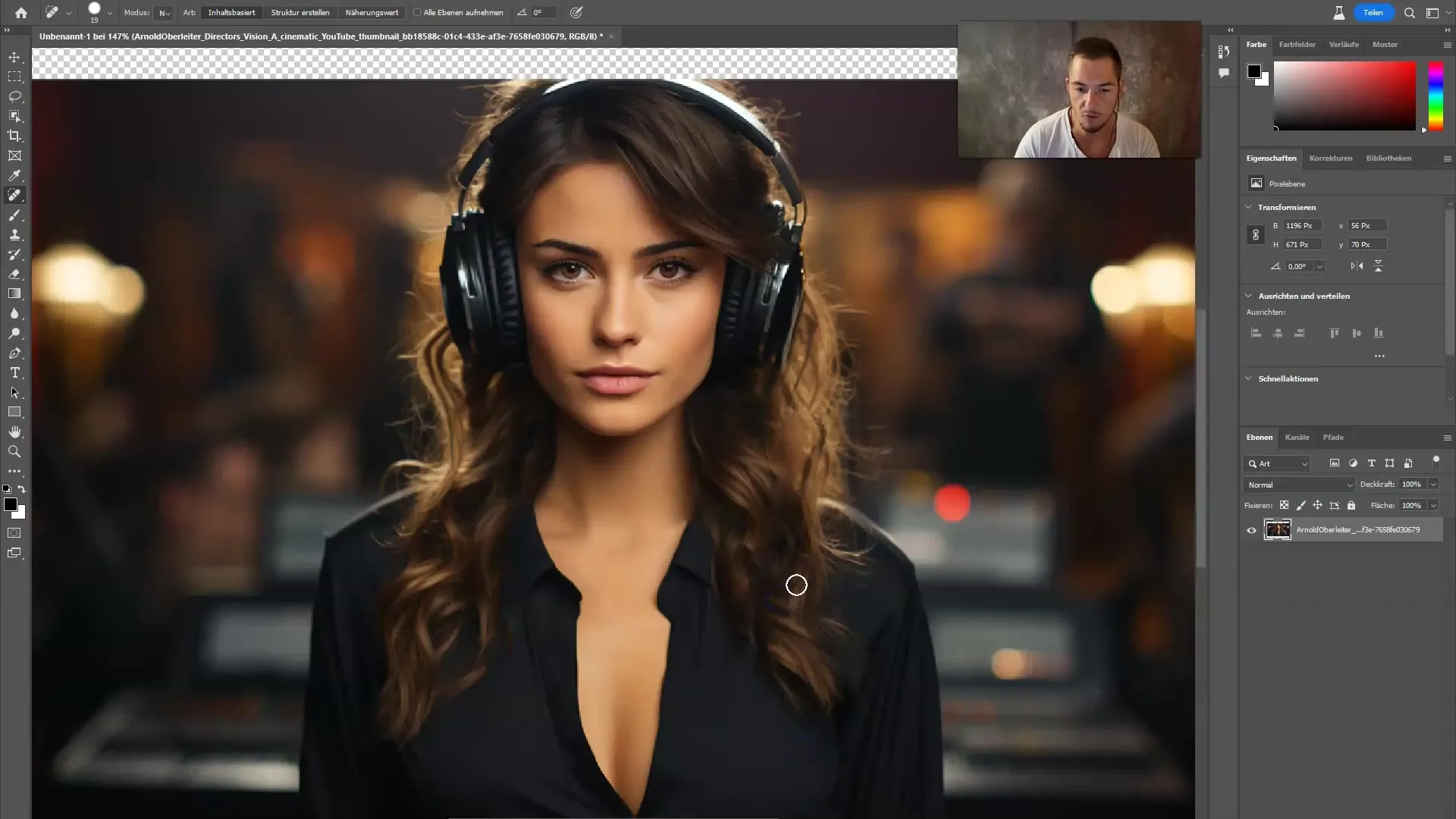
8. Spara och exportera
När du är nöjd med slutresultatet, spara din bild. Gå till "Arkiv" och välj "Spara som" för att spara den redigerade versionen av din bild utan att ändra originalet.
Sammanfattning
Sammanfattningsvis erbjuder Adobe Firefly's Remove-verktyg en kraftfull och snabb metod för att förbättra dina bilder genom effektiv borttagning av oönskade element. Det är viktigt att välja lämpliga objekt och ha realistiska förväntningar på resultaten för komplicerade eller stora objekt. Genom övning kan du utöka din förståelse och dina färdigheter inom bildredigering. Använd detta verktyg för att förbättra din redigeringskompetens och förverkliga dina kreativa visioner.
Vanliga frågor
Hur fungerar Remove-verktyget?Remove-verktyget använder sig av AI-algoritmer för att identifiera och ta bort oönskade objekt i en bild.
Kan jag använda verktyget för stora objekt?För stora objekt är Remove-verktyget inte optimalt; det är bättre lämpat för mindre, mindre komplexa element.
Hur sparar jag min redigerade bild?Du kan spara din redigerade bild genom att gå till "Arkiv" och välja "Spara som".
Ger verktyget alltid perfekta resultat?Inte alltid; resultaten kan variera, särskilt för komplexa objekt.
Är Remove-verktyget tillgängligt i alla versioner av Photoshop?Remove-verktyget är tillgängligt i de senaste versionerna av Photoshop som har integrerat Adobe Firefly.


